1.认识Oracle客户端
Oracle有Oracle客户端和Oracle服务端,Oracle客户端是间接的管理操控Oracle数据库,Oracle服务端是直接的操控Oracle数据库
客户端只是一个工具,它通过连接服务端,对数据库进行间接的修改和管理,而服务端可以直接对数据库进行管理和修改工作,例如通过sqlplus命令行工具,执行sql语句,传递给Oracle服务器,Oracle服务器接受并对数据库进行操作,再将操作的结果返回到客户端(sqlplus)显示结果。
常用的客户端有:sqlplus(基本命令行工具),sqldeveloper(图形界面),Oracle Instant Client,ODP.NET,natvicat for Oracle(图形界面)等
2.安装Oracle客户端
安装Oracle19c


点击红色圈圈里面的zip包,进行下载(如果你是第一次登陆Oracle官网,他会让你先注册一个账户,注册完之后,登录再进行下载)
zip包下载完成之后,将zip包解压缩,点击setup程序,运行

接下来的画面

然后点击红色圈圈,点击下一步
 点击桌面类,点击下一步
点击桌面类,点击下一步

选择创建Windows新用户,输入用户名(建议英文名),口令以及确认口令(因为本机已装,暂用12c的操作界面代替,一样的)

创建为容器数据库不要选,点击下一步因为(因为本机已装,暂用12c的操作界面代替,一样的)

进入“执行先决条件检查”窗口,查看目标环境是否满足所选产品的最低安装和配置要求(因为本机已装,暂用12c的操作界面代替,一样的)

确认无误之后,进入“概要窗口”,会根据相应配置进行安装,点击“安装”(因为本机已装,暂用12c的操作界面代替,一样的)

安装过程中,不要关闭页面(因为本机已装,暂用12c的操作界面代替,一样的)

最后安装完成,出现以下页面,并点击关闭(因为本机已装,暂用12c的操作界面代替,一样的)

3.Oracle 19c的配置
点击桌面任务栏的“开始”按钮,会看到“Net Configeration Assistant”(如果没有可以在搜索框搜索),并点击

点击“本地net服务名配置”,并且“下一步”

点击“添加”,并且“下一步”

选择tcp,并且“下一步”

这里输入你要访问的数据库名,我的是“orcl”,点击”下一步“

出现如下界面,在第一个红圈里面,填入你要连接的数据库IP地址,第二个红圈里面选择“使用标准端口号1521”,点击”下一步“

选择“是,进行测试”,点击“下一步”

点击“更改登录”,出现“更改登录”对话框,在里面输入用户名,和密码,再点击”确定“
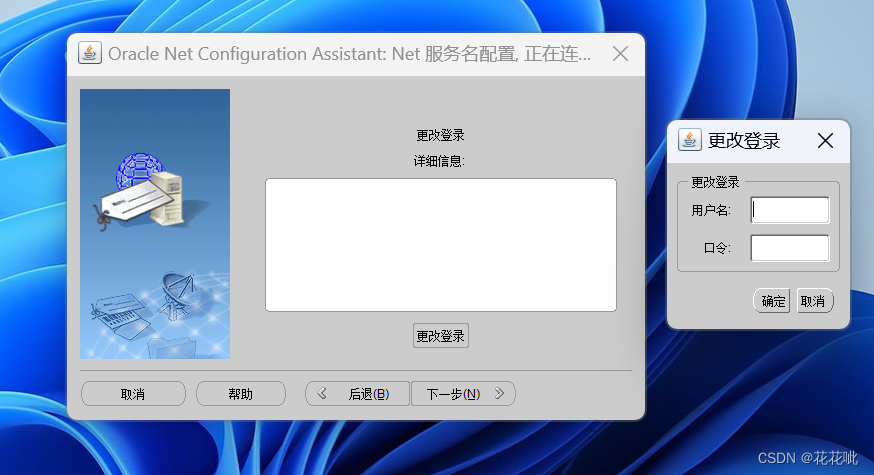
如果出现下图,显示测试成功,则代表成功连接数据库

4.连接数据库
接下来,打开SQL plus,双击“sqlplus”
如下图所示,输入用户名和口令(密码),在这里输入用户名的格式为——用户名@网络服务配置名,口令在输入的时候是看不见的,之后按enter键

显示登陆成功,则成功连接到数据库

5.进行简单测试

6.死锁问题

死锁形成的原因:
首先用连接数据库,UPDATE dept SET loc='LOUDI' WHERE deptno = 40语句,此时获取了dept表中dept=40行的写锁
接着用SQL DEVELOPER连接数据库,先执行UPDATE emp SET deptno =40 WHERE ename LIKE 'S%'语句,此时获得了emp表中ename以‘S’行开头的行的写锁;再执行UPDATE dept SET loc = 'BEIJING' WHRE deptno = 40语句,此时在SQL DEVELOPER想要尝试获取dept表的写锁,但是dept表中deptno=40行的写锁在sqlplus上已经被占用,那么此进程就被阻塞
然后,同理,用在sqlplus上执行UPDATE emp SET deptno=10 WHERE ename LIKE 'S%';而此时emp表中的ename以‘S’开头的行的写锁以及在SQL DEVELOPER被占用,所以此进程也被阻塞
两个进程都在被阻塞,都在等着对方释放,那么就进入了死锁的状态。
如何避免死锁:
1.尽量用同一个工具去访问数据库,不同的工具可能会存在资源竞争,从而发生死锁
2.在事务中按照相同的顺序访问数据库表,避免交叉访问导致的死锁





















 1971
1971











 被折叠的 条评论
为什么被折叠?
被折叠的 条评论
为什么被折叠?








